在日常办公和学习中,Word 文档的使用频率极高,而如何新建一页空白页,有时会让一些用户感到困惑,就让我为您详细介绍新建 Word 空白页的方法。
中心句:Word 文档使用频率高,新建空白页有时让人困惑。
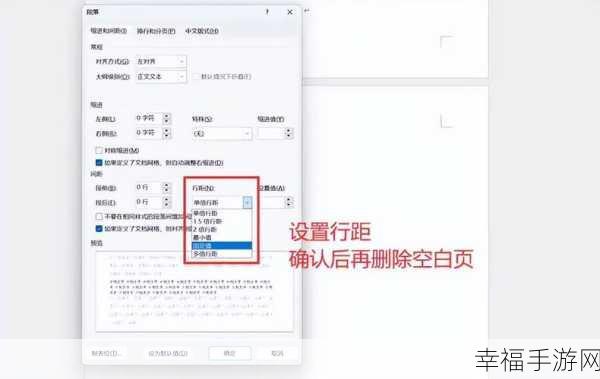
要新建 Word 空白页,其实方法并不复杂,我们可以通过多种方式来实现,最为常见的方法是直接点击页面上方的“插入”选项卡,在其中找到“空白页”按钮,轻轻一点,就能成功新建一页空白页,这种操作简单直接,适合大多数用户。
中心句:新建 Word 空白页方法不复杂,可通过多种方式实现,常见方式是点击“插入”选项卡中的“空白页”按钮。
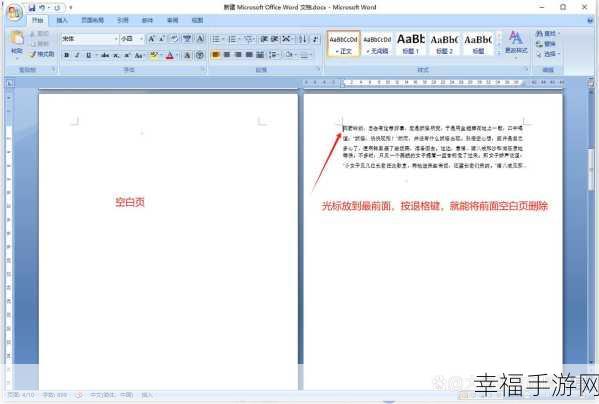
如果您想要更加快捷地新建空白页,还可以使用快捷键,按下“Ctrl + Enter”组合键,瞬间就能为您添加一页空白页,这个快捷键操作方便,能大大提高工作效率。
中心句:快捷新建空白页可使用“Ctrl + Enter”组合键,能提高工作效率。
还有一种方式,就是在当前页面的末尾,连续按下回车键,直到新的一页出现,不过这种方法相对不太精准,可能会因为回车键按的次数不够或过多而出现偏差。
中心句:在当前页面末尾连续按回车键可新建空白页,但不够精准。
掌握了这些新建 Word 空白页的方法,无论是撰写文档、制作报告还是整理资料,都能更加得心应手,希望上述介绍对您有所帮助,让您在使用 Word 时更加顺畅高效。
参考来源:日常办公经验总结及 Word 软件官方帮助文档。







